Produktdetails anzeigen
In Duet Enterprise für Microsoft SharePoint und SAP stellt der Arbeitsbereich für die Produktzusammenarbeit eine Liste von Produkten aus Ihren SAP-Geschäftsdaten bereit. Die Liste zeigt auch Produktdetails wie Stücklisten, Berichte, zugehörige Dokumente und Vertriebskontakte.
Sie können diese Aktionen in einem Arbeitsbereich für die Produktzusammenarbeit durchführen:
Produktdetails auf einen Blick anzeigen
Nehmen Sie schnell ein Gespräch mit wichtigen Kontakten auf
Zeigen Sie Dokumente an oder teilen Sie sie mit anderen Benutzern, einschließlich Dokumenten aus dem SAP Documents Management System (DMS).
Führen Sie Berichte aus oder teilen Sie Berichte mit anderen Benutzern
Sehen Sie sich die Stückliste an
Beteiligen Sie sich an einer Diskussion mit anderen Benutzern
Benötigen Sie weitere Informationen zu Arbeitsbereichen für die Zusammenarbeit? Siehe Erste Schritte mit der Zusammenarbeit in Duet Enterprise .
In diesem Artikel
Zeigen Sie die Produktliste an
Um die Produktliste anzuzeigen, klicken Sie auf der Duet Enterprise-Website in der Navigationsleiste des obersten Links auf Produkte , um den Arbeitsbereich Produkte für die Zusammenarbeit zu öffnen.
Hinweis: Wenn beim Anzeigen von Kundendatendetails Probleme auftreten oder Sie feststellen, dass die Informationen zu Kunden- oder Produktdetails ausgeblendet sind, aktualisieren Sie bitte Ihren Browser, damit die Details angezeigt werden.
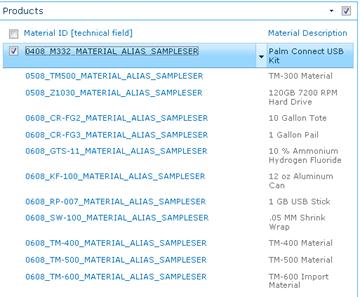
Um weitere Details zu einem bestimmten Produkt in der Liste anzuzeigen, klicken Sie auf einen Link in der Spalte Material-ID .
Dies öffnet die Produktdetails in einem separaten Fenster.
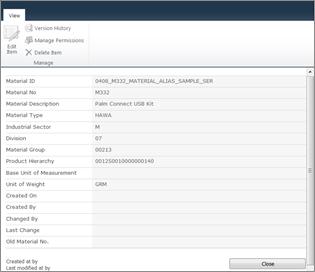
Hinweis: Alternativ können Sie auch auf das Dropdown-Menü neben dem Link und dann auf Element anzeigen klicken.
Öffnen Sie einen Produktarbeitsbereich
Sie können einen Arbeitsbereich für jedes Produkt in der Produktliste öffnen.
Im Folgenden sind die Schritte aufgeführt, um dasselbe zu tun:
Klicken Sie auf der Duet Enterprise-Website in der Navigationsleiste des obersten Links auf Produkte , um den Zusammenarbeitsbereich Produkte zu öffnen.
Klicken Sie in der Liste Produkte in der Spalte Material-ID auf das Dropdown-Menü neben einem Element, für das Sie den Arbeitsbereich öffnen möchten, und klicken Sie auf Arbeitsbereich öffnen .
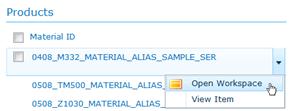
Klicken Sie auf OK .
Der Arbeitsbereich „Produkte" verfügt über mehrere Webparts, mit denen Sie mit verschiedenen Arten von Informationen arbeiten können, die für Ihr Produkt relevant sind. Weitere Informationen finden Sie in der folgenden Tabelle:
Name des Webparts | Was kann man hier machen? |
IM-Kontakte | Kommunizieren Sie mit Ihren produktrelevanten Kollegen. Sie können eine E-Mail senden, chatten, anrufen oder sogar ein Meeting mit einem Kollegen in der Liste planen. Sie können jeden aus Ihrer Domäne einladen, ein Kontakt in Ihrem Arbeitsbereich für die Zusammenarbeit zu sein, sogar Personen ohne Berechtigung, auf den Arbeitsbereich selbst zuzugreifen. Dadurch können Sie alle Ihre relevanten Informationen und Kontakte ohne Rücksicht auf deren Berechtigungen konsolidieren. Hinweis: Hinweis Wenn Sie eine Person als Kontakt hinzufügen, wird sie nicht als Benutzer für die Duet Enterprise-Website autorisiert. Um Zugriff zu erhalten, muss ein Site-Administrator oder Besitzer sie als Benutzer zur Duet Enterprise-Website hinzufügen. Klicken Sie auf Neues Element hinzufügen , um Kollegen zu Ihrer Kontaktliste hinzuzufügen. |
Produktdetails | Zeigen Sie eine kurze Beschreibung und weitere Details zum Produkt an. |
Stückliste | Zeigen Sie die dem Produkt zugeordnete Stückliste an. Um weitere Details zu einer bestimmten Stückliste anzuzeigen, klicken Sie in der Spalte Materialbeschreibung auf das Dropdown-Menü neben einem Element und dann auf Arbeitsbereich öffnen . |
Zugehörige Dokumente | Zeigen Sie alle relevanten Dokumente an, die für den Kontext des Produkts gelten. Sie können auch relevante und nützliche Dokumente hochladen, die Sie mit anderen Benutzern teilen möchten, die zu diesem Arbeitsbereich kommen. Nachfolgend ist der Vorgang zum Hochladen eines Dokuments beschrieben:
Sie können ein Dokument entweder anzeigen oder speichern. Um eines von beiden zu tun,
|
Verwandte Aktionen | Zeigen Sie die Berichte und Aktionen je nach Kontext des Arbeitsbereichs an. Im Arbeitsbereich Produkte sind die verfügbaren Berichte Verkaufswerte , Fakturabelege , Liefer- und Verkaufsmengen von Bestellungen , Erfüllungsquoten , Anteile von Gutschriften am Umsatzvolumen und Anteil von Retouren an eingehenden Bestellungen . Klicken Sie auf einen Berichtslink, z. B. Rechnungsdokumente , um den Bericht zu öffnen. |
Berichte | Mit dem Produkt verknüpfte Berichte anzeigen. Jeder Bericht, den Sie im Webpart "Verwandte Aktionen" ausgeführt haben, wird im Webpart " Berichte " angezeigt. |
Teamdiskussion | Sie können einen Diskussionsthread initiieren oder darauf antworten. Sie können sogar Benachrichtigungen für sich selbst einrichten, um Benachrichtigungen zu erhalten, wenn jemand auf einen Thread antwortet. |
 neben einem Dokument, das Sie öffnen möchten.
neben einem Dokument, das Sie öffnen möchten.
No comments:
Post a Comment